Podręcznik użytkownika > Moje kontakty > Dodawanie nowego kontaktu do bazy
Dodawanie nowego kontaktu do bazy
Dodawanie osoby kontaktowej jest możliwe na dwa sposoby:
- po kliknięciu Nowa w Pasku narzędzi
- z poziomu Osobistej książki adresowej (patrz: Osobista książka adresowa).
Niezależnie od wykonanej czynności, dodawanie nowego kontaktu polega na wypełnieniu i zapisaniu danych w zakładkach w oknie Osoba kontaktowa.
Zakładka Podstawowe
W pierwszej kolejności wypełniamy pola Imię oraz Nazwisko.
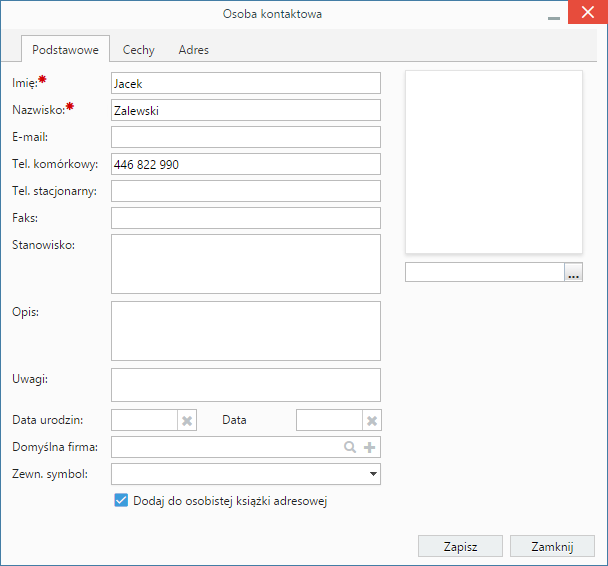
Okno dodawania nowego kontaktu, zakładka Podstawowe
Pozostałe pola
- W polach E-mail, Tel. komórkowy, Tel. stacjonarny oraz Faks wpisujemy odpowiednie dane kontaktowe
- W polu Stanowisko podajemy nazwę stanowiska osoby kontaktowej w firmie
- W polu Opis możemy umieścić szczegółowe informacje o osobie, np. zakres obowiązków
- W polu Uwagi podajemy dodatkowe informacje, np. kontakt tylko telefoniczny
- Na podstawie danych w polach Data urodzin oraz Data imienin możemy tworzyć raporty zawierające listę dat urodzin i imienin osób kontaktowych
- Osobę kontaktową możemy powiązać z kontrahentem lub umieścić ją w Osobistej książce adresowej. Firmę wybieramy w polu Domyślna firma.
- Aby dodać grafikę (np. zdjęcie osoby kontaktowej lub logo firmy, którą reprezentuje), klikamy ikonę
 , po czym wybieramy grafikę z dysku i klikamy Otwórz. Po załadowaniu pliku graficznego, obok jego podglądu zostanie wyświetlona ikona kosza na śmieci. Klikając tę ikonkę możemy usunąć grafikę.
, po czym wybieramy grafikę z dysku i klikamy Otwórz. Po załadowaniu pliku graficznego, obok jego podglądu zostanie wyświetlona ikona kosza na śmieci. Klikając tę ikonkę możemy usunąć grafikę.
Uwaga
Jeśli nie dodamy kontaktu do Osobistej książki adresowej, nie zostanie on wyświetlony na liście kontaktów w oknie głównym modułu Moje kontakty, będzie natomiast widoczny w zakładce Osoby kontaktowe w kartotece wybranego kontrahenta.
Zakładka Cechy
Zawartość zakładki Cechy może być indywidualna dla każdej firmy i jest zależna od konfiguracji. Przykładową zawartość ilustruje poniższy rysunek.
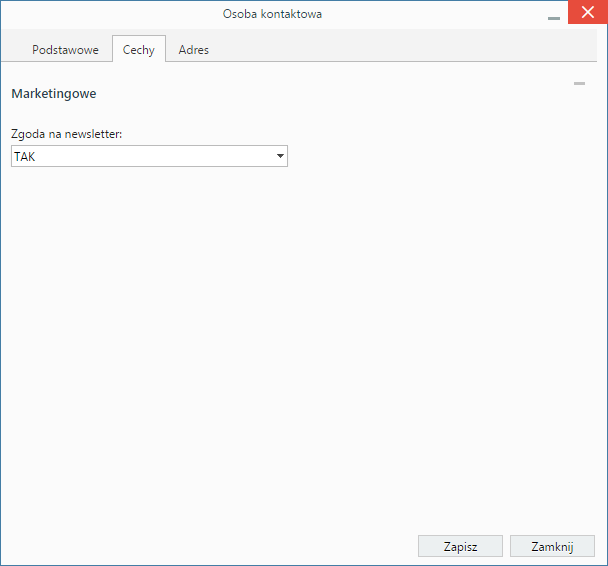
Okno dodawania nowej osoby kontaktowej, przykładowa zakładka Cechy
Zakładka Adres
W zakładce Adresy definiujemy adres osoby kontaktowej. Do wyboru mamy dwie opcje:
- przypisanie jednego z adresów znajdującego się w bazie klientów - poprzez zaznaczenie opcji wybierz z dostępnych adresów klienta i wybór adresu w polu Adres.
- wypełnienie formularza po zaznaczeniu opcji zastosuj podany adres lub - po zaznaczeniu checkboxa powiąż z domyślnym adresem klienta - utworzone zostanie powiązanie z adresem domyślnym klienta wskazanego w zakładce Podstawowe w polu Domyślna firma, a poniższy formularz zostanie automatycznie uzupełniony domyślnymi danymi adresowymi kontrahenta po kliknięciu przycisku Zapisz.
Uwaga
Jeśli powiążemy osobę kontaktową z domyślnym adresem klienta, aktualizacja w kartotece klienta spowoduje automatyczną aktualizację danych w zakładce Adres.
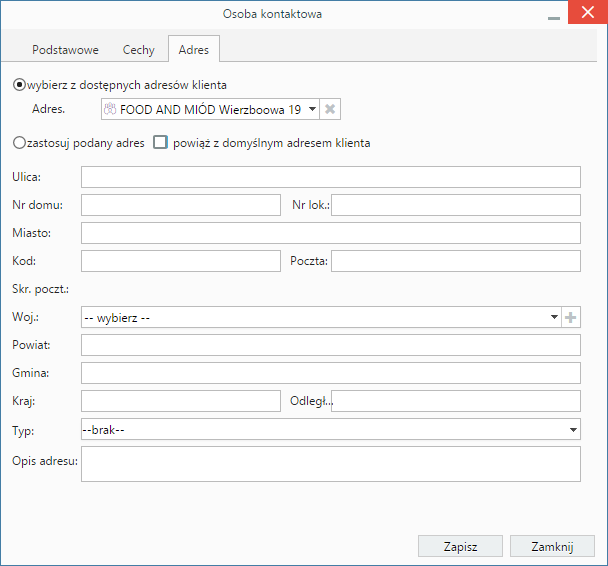
Okno dodawania nowej osoby kontaktowej, zakładka Adresy
Uwaga
Osoby kontaktowe możemy dodawać również w Kartotece klienta.
